Criar uma regra para transformar uma declaração de entrada
Usando o modelo de regra Transformar uma Declaração de Entrada nos Serviços de Federação do Active Directory (AD FS), você poderá selecionar uma declaração de entrada, alterar o tipo de declaração e alterar o valor da declaração. Por exemplo, é possível usar esse modelo de regra para criar uma regra que envia uma declaração de função com o mesmo valor da declaração de uma declaração de grupo de entrada. Também é possível usar essa regra para enviar uma declaração de grupo com um valor de declaração de Compradores quando houver uma declaração de grupo de entrada com um valor de Admins, ou, para enviar somente declarações de nomes UPN que terminem com @fabrikam.
Você poderá usar o procedimento a seguir para criar uma regra de declaração com o snap-in Gerenciamento do AD FS.
A associação em Administradores, ou equivalente, no computador local é o requisito mínimo para concluir esse procedimento. Revise os detalhes sobre como usar as contas e as associações de grupo apropriadas em Grupos padrão de domínio e locais.
Para criar uma regra para transformar uma declaração de entrada em um Objeto de Confiança de Terceira Parte Confiável no Windows Server 2016
No Gerenciador do Servidor, clique em Ferramentas e depois selecione Gerenciamento do AD FS.
Na árvore do console, em AD FS, clique em Objetos de Confiança de Terceira Parte Confiável.

Clique com o botão direito do mouse no objeto de confiança selecionado e, em seguida, clique em Editar Política de Emissão de Declaração.

Na caixa de diálogo Editar Política de Emissão de Declaração, em Regras de Transformação de Emissão, clique em Adicionar Regra para iniciar o assistente de regra.

Na página Selecionar Modelo de Regra, em Modelo de regra de declaração, selecione Transformar uma Declaração de Entrada na lista e, em seguida, clique em Avançar.
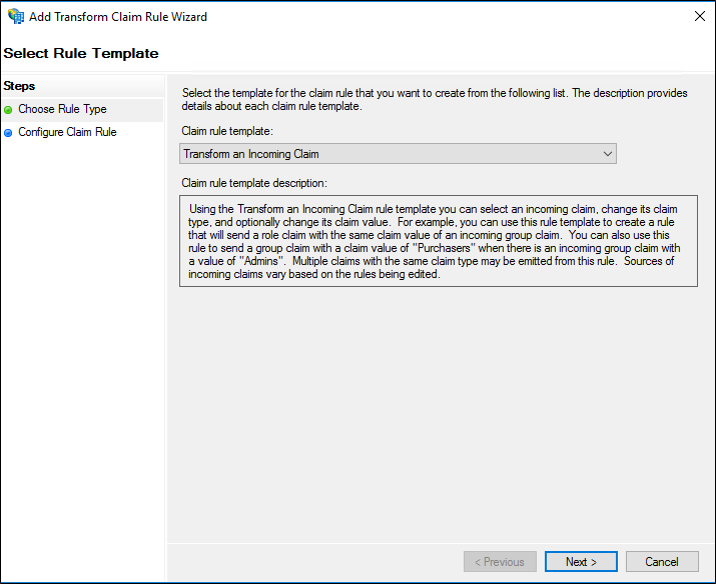
Na página Configurar Regra, em Nome da regra de declaração, digite o nome de exibição para essa regra. Em Tipo de declaração de entrada, selecione um tipo de declaração na lista. Em Tipo de declaração de saída, selecione um tipo de declaração na lista e, em seguida, selecione uma das seguintes opções, que dependerá dos requisitos da organização:
Passar todos os valores da declaração
Substituir um valor de declaração de entrada por um valor diferente de declaração de saída
Substituir as declarações de sufixo de email de entrada por um novo sufixo de email
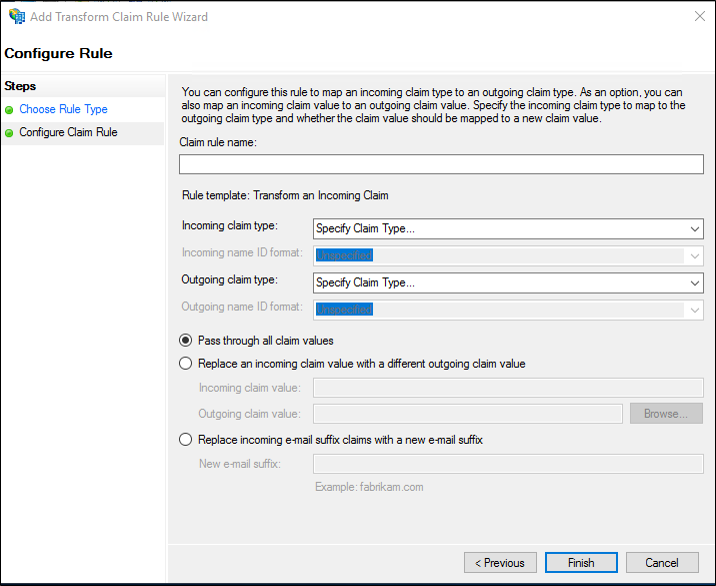
Clique no botão Concluir.
Na caixa de diálogo Editar Regras de Declaração, clique em OK para salvar a regra.
Observação
Se estiver configurando o cenário de Controle de Acesso Dinâmico que usa declarações emitidas pelo AD FS, primeiro crie uma regra de transformação no objeto de confiança de provedor de declarações e, em Tipo de declaração de entrada, digite o nome da declaração de entrada, ou, se uma descrição de declaração foi criada anteriormente, selecione-a na lista. Segundo, em Tipo de declaração de saída, selecione a URL de declaração que você deseja e, em seguida, crie uma regra de transformação no objeto de confiança de terceira parte confiável para emitir a declaração do dispositivo.
Para obter mais informações sobre os cenários de Controle de Acesso Dinâmico, consulte Roteiro de conteúdo do Controle de Acesso Dinâmico ou Usar declarações de AD DS com AD FS.
Para criar uma regra para transformar uma declaração de entrada em um objeto de confiança de provedor de declarações no Windows Server 2016
No Gerenciador do Servidor, clique em Ferramentas e depois selecione Gerenciamento do AD FS.
Na árvore do console, em AD FS, clique em Objetos de Confiança de Provedor de Declarações.

Clique com o botão direito do mouse no objeto de confiança selecionado e, em seguida, clique em Editar Regras de Declaração.

Na caixa de diálogo Editar Regras de Declaração, em Regras de Transformação de Aceitação, clique em Adicionar Regra para iniciar o assistente de regra.

Na página Selecionar Modelo de Regra, em Modelo de regra de declaração, selecione Transformar uma Declaração de Entrada na lista e, em seguida, clique em Avançar.
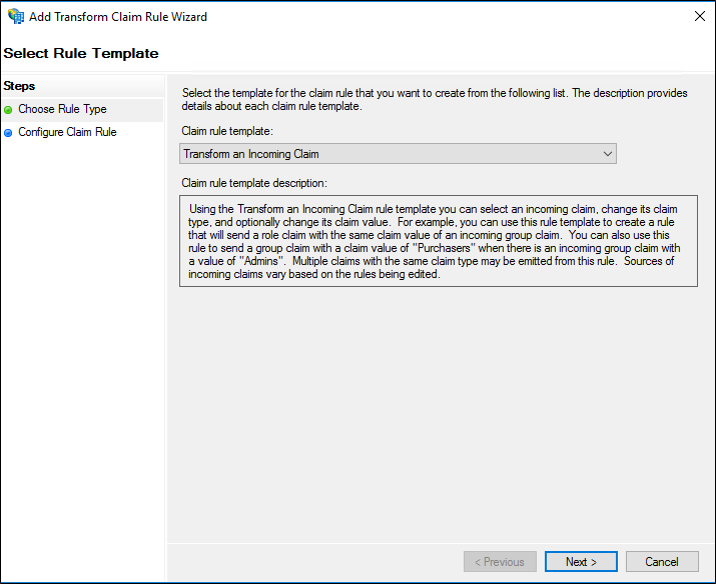
Na página Configurar Regra, em Nome da regra de declaração, digite o nome de exibição para essa regra. Em Tipo de declaração de entrada, selecione um tipo de declaração na lista. Em Tipo de declaração de saída, selecione um tipo de declaração na lista e, em seguida, selecione uma das seguintes opções, que dependerá dos requisitos da organização:
Passar todos os valores da declaração
Substituir um valor de declaração de entrada por um valor diferente de declaração de saída
Substituir as declarações de sufixo de email de entrada por um novo sufixo de email
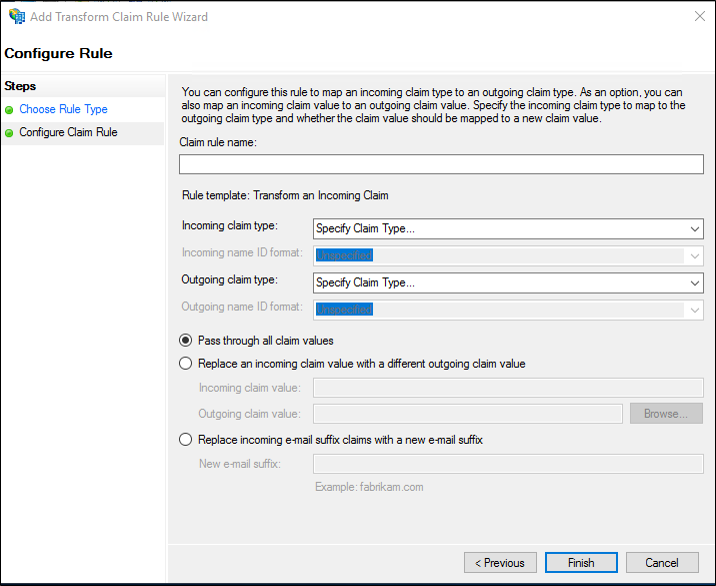
Clique no botão Concluir.
Na caixa de diálogo Editar Regras de Declaração, clique em OK para salvar a regra.
Observação
Se estiver configurando o cenário de Controle de Acesso Dinâmico que usa declarações emitidas pelo AD FS, primeiro crie uma regra de transformação no objeto de confiança de provedor de declarações e, em Tipo de declaração de entrada, digite o nome da declaração de entrada, ou, se uma descrição de declaração foi criada anteriormente, selecione-a na lista. Segundo, em Tipo de declaração de saída, selecione a URL de declaração que você deseja e, em seguida, crie uma regra de transformação no objeto de confiança de terceira parte confiável para emitir a declaração do dispositivo.
Para obter mais informações sobre os cenários de Controle de Acesso Dinâmico, consulte Roteiro de conteúdo do Controle de Acesso Dinâmico ou Usar declarações de AD DS com AD FS.
Para criar uma regra para transformar uma declaração de entrada no Windows Server 2012 R2
No Gerenciador do Servidor, clique em Ferramentas e, em seguida, clique em Gerenciamento do AD FS.
Na árvore do console, em AD FS\Relações de Confiança, clique em Objetos de Confiança do Provedor de Declarações ou Objetos de Confiança de Terceira Parte Confiável e clique em um objeto de confiança específico na lista em que deseja criar essa regra.
Clique com o botão direito do mouse no objeto de confiança selecionado e, em seguida, clique em Editar Regras de Declaração.

Na caixa de diálogo Editar Regras de Declaração, selecione uma das guias a seguir, que dependerá do objeto de confiança que você está editando e em qual conjunto de regras você quer criar essa regra e, em seguida, clique em Adicionar regra para iniciar o assistente de regra associado a esse conjunto de regras:
Regras de Transformação de Aceitação
Regras de Transformação de Emissão
Regras de Autorização de Emissão
Regras de Autorização de Delegação
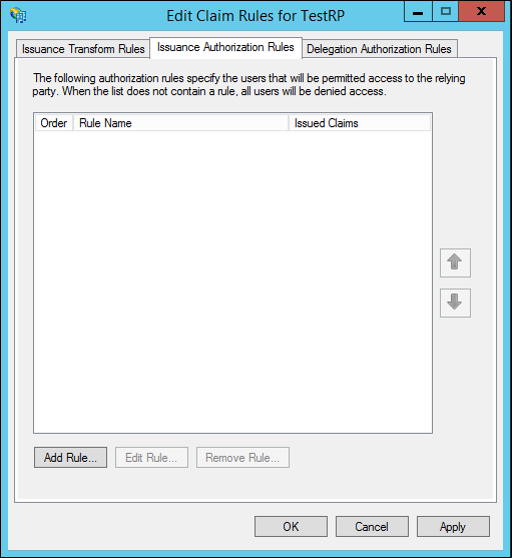
Na página Selecionar Modelo de Regra, em Modelo de regra de declaração, selecione Transformar uma Declaração de Entrada na lista e, em seguida, clique em Avançar.
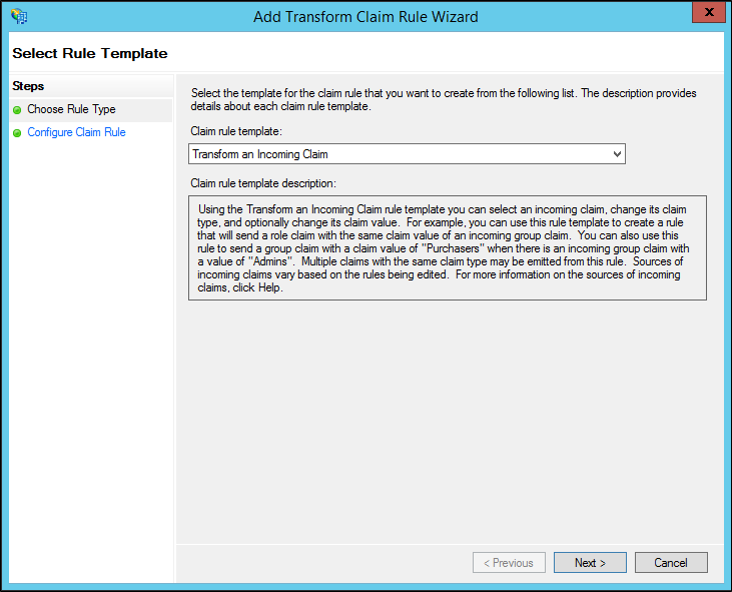
Na página Configurar Regra, em Nome da regra de declaração, digite o nome de exibição para essa regra. Em Tipo de declaração de entrada, selecione um tipo de declaração na lista. Em Tipo de declaração de saída, selecione um tipo de declaração na lista e, em seguida, selecione uma das seguintes opções, que dependerá dos requisitos da organização:
Passar todos os valores da declaração
Substituir um valor de declaração de entrada por um valor diferente de declaração de saída
Substituir as declarações de sufixo de email de entrada por um novo sufixo de email
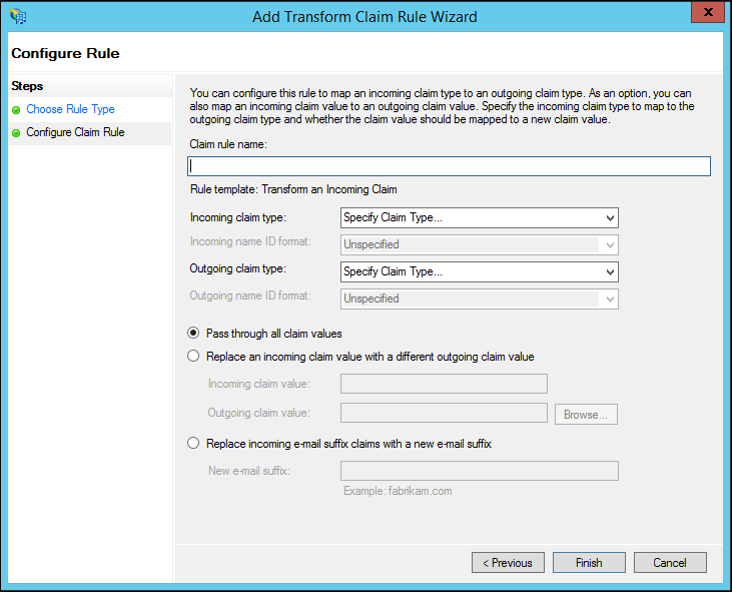
Observação
Se estiver configurando o cenário de Controle de Acesso Dinâmico que usa declarações emitidas pelo AD FS, primeiro crie uma regra de transformação no objeto de confiança de provedor de declarações e, em Tipo de declaração de entrada, digite o nome da declaração de entrada, ou, se uma descrição de declaração foi criada anteriormente, selecione-a na lista. Segundo, em Tipo de declaração de saída, selecione a URL de declaração que você deseja e, em seguida, crie uma regra de transformação no objeto de confiança de terceira parte confiável para emitir a declaração do dispositivo.
Para obter mais informações sobre os cenários de Controle de Acesso Dinâmico, consulte Roteiro de conteúdo do Controle de Acesso Dinâmico ou Usar declarações de AD DS com AD FS.
Clique em Concluir.
Na caixa de diálogo Editar Regras de Declaração, clique em OK para salvar a regra.
Referências adicionais
Configurar regras de declaração